
L'éditeur php Yuzai vous montrera comment créer une planche à dessin géométrique pythagoricienne. L'arbre de Pythagore est une figure géométrique créée à l'aide du théorème de Pythagore. Le tronc et les branches sont dessinés à travers des côtés à angle droit de différentes longueurs, présentant une forme d'arbre réaliste. Fabriquer un arbre de Pythagore ne nécessite que des connaissances géométriques simples et un peu de créativité. Explorons ensemble le secret de la fabrication d'un arbre de Pythagore !
1. Utilisez la méthode de rotation pour dessiner le carré ABCD
(1) Dessinez le segment de ligne AB.
(2) Double-cliquez sur le point A et marquez le point A comme centre de rotation. Sélectionnez le point B, sélectionnez la commande [Transformer]-[Rotate] et faites pivoter le point B de 90 degrés pour obtenir le point D.
(3) Double-cliquez sur le point D et marquez le point D comme centre de rotation. Sélectionnez le point A, sélectionnez la commande [Transformer]-[Rotate] et faites pivoter le point A de -90 degrés pour obtenir le point C.
(4) Tracez des segments de ligne AD, DC, BC.
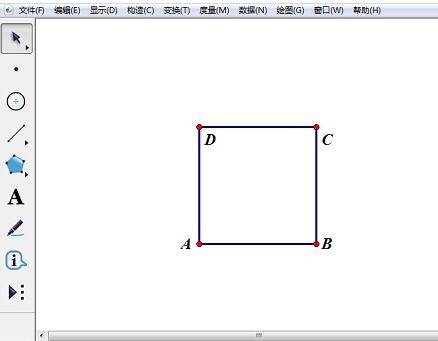
2. Construisez le milieu E de DC et construisez un cercle avec le point E comme centre et EC comme rayon
(1) Sélectionnez le segment de ligne DC, sélectionnez la commande [Construction]-[Midpoint] pour dessinez le centre du point DC E.
(2) Sélectionnez tour à tour le point E et le point C, puis sélectionnez la commande [Construction]-[Dessiner un cercle avec le centre du cercle et des points sur la circonférence].
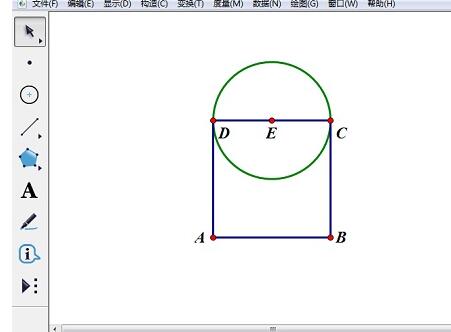
3. Construisez l'arc CD et choisissez le point F sur l'arc CD
(1) Sélectionnez les points C, D et le cercle E, et sélectionnez la commande [Construction]-[Arc sur cercle].
(2) Gardez l'arc sélectionné, sélectionnez la commande [Construction]-[Point on Arc] et dessinez le point F arbitrairement.
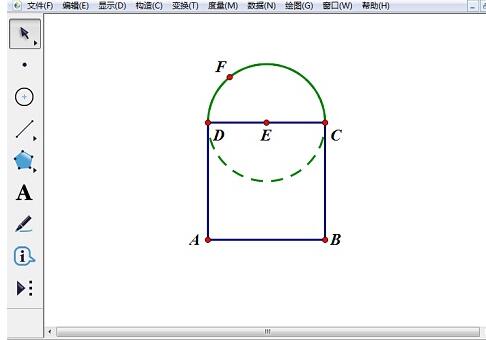
4. Construire un bouton d'animation d'arbre de Pythagore
(1) Sélectionnez le point F, cliquez sur [Modifier] - [Bouton d'opération] - [Animation], ouvrez la boîte de dialogue [Propriétés du point d'animation du bouton d'opération], sélectionnez le [ Animation], réglez [Direction] sur [Bidirectionnel] ; réglez [Vitesse] sur [Lent].
(2) Sélectionnez ensuite l'onglet [Étiquette], saisissez [Bouton d'animation pythagoricien] dans la barre d'étiquette et cliquez sur [OK].
(3) Ajustez la position du bouton.
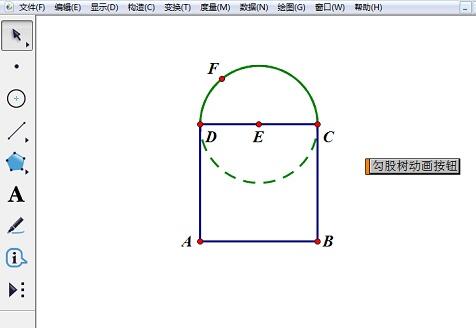
5. Cacher certains objets
Masquer le cercle E, l'arc CD, le point E.
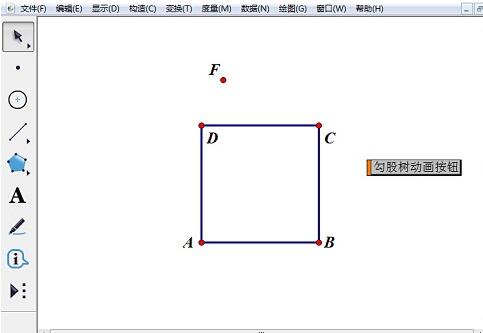
6. Mesurez la longueur de FD et construisez l'intérieur du carré
(1) Sélectionnez le point mobile F et le point fixe D, cliquez sur [Mesurer] - [Distance] pour mesurer la distance FD.
(2) Sélectionnez les points A, B, C et D, puis cliquez sur [Construction] - [À l'intérieur du quadrilatère].
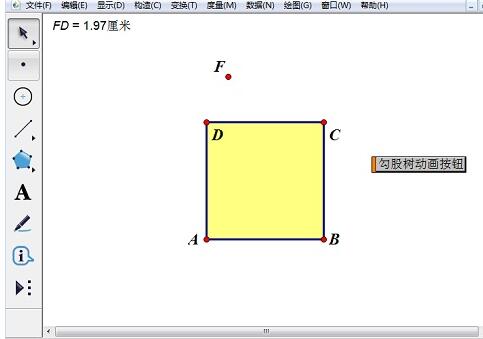
7. Définissez les paramètres de couleur par défaut
Sélectionnez FD=1,51 cm, à l'intérieur du carré, cliquez sur [Affichage] - [Couleur] [Paramètres] pour ouvrir la boîte de dialogue des paramètres de couleur, adoptez les paramètres par défaut et cliquez sur le bouton Bouton [OK] .
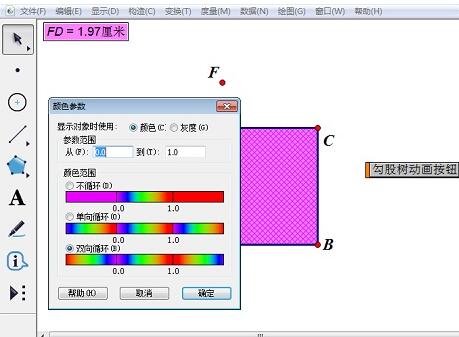
8. Créez un nouveau paramètre
Cliquez sur le menu [Données] - [Nouveau paramètre] pour ouvrir la boîte de dialogue du nouveau paramètre, entrez [Paramètre] dans la zone [Nom], cliquez sur [OK] et créez un nouveau [Bouton de paramètre] 】.
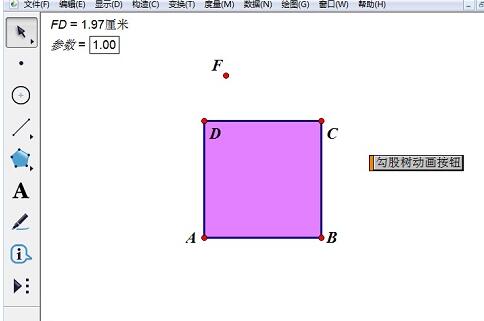
9. Créer une itération
(1) Après avoir sélectionné tour à tour les points B, A et le bouton [Paramètre = 1,00], maintenez la touche Maj enfoncée, cliquez sur [Transformer]-[Itération de profondeur] et ouvrez [Itération ] boite de dialogue.
(2) Cliquez successivement sur les points C et F sur l'image.
(3) Cliquez sur le bouton [Structure] et cliquez sur [Ajouter un nouveau mappage].
(4) Cliquez sur les points F et D de l'image 2, puis cliquez sur le bouton [Itérer].
(5) Ajustez la position du bouton comme indiqué sur l'image.
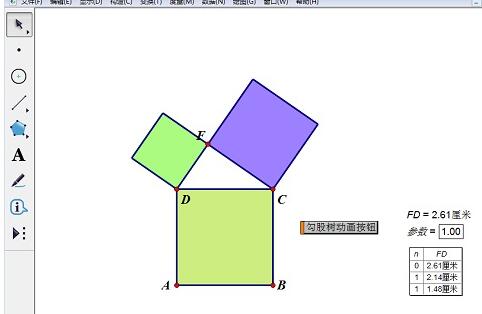
10. Dessinez l'arbre de Pythagore
Sélectionnez le bouton [Paramètre=1,00], appuyez sur la touche numérique du clavier numérique et modifiez le paramètre sur 5. Le graphique comme indiqué ci-dessous apparaîtra. Cliquez sur le [Bouton d'animation pythagoricienne] pour voir l'arbre pythagoricien en mouvement. À ce stade, vous avez complètement dessiné le magnifique [arbre de Pythagore].
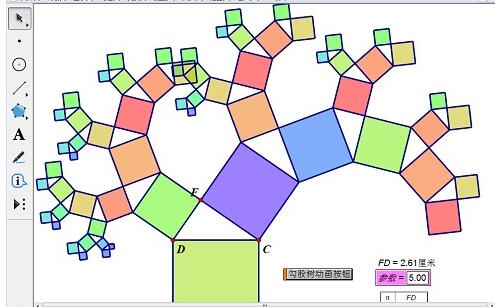
Ce qui précède est le contenu détaillé de. pour plus d'informations, suivez d'autres articles connexes sur le site Web de PHP en chinois!